Firefox: разрежьте галстук и удалите все, что связано с Google
Основным бизнесом Google является реклама, хотя она распространяется и на другие отрасли. Все рекламные компании стараются получить как можно больше информации о пользователях.
Такое профилирование позволяет им взимать больше денег за рекламу, поскольку они знают больше об отдельных пользователях, что, в свою очередь, позволяет им показывать им целевую рекламу.
Прибыль Mozilla по большей части связана с сделкой с Google, которая последний раз возобновлялась еще в 2011 году. Google согласился платить Mozilla 274 миллиона долларов США в год, чтобы она оставалась поисковой системой по умолчанию в веб-браузере Firefox.
Общий доход Mozilla Foundation в 2012 году составил 311 млн долларов, так что более 88% всех доходов в этом году пришлись на Google.
Разрезание галстука
Первый вопрос, который может прийти в голову, — зачем кому-то удалять Google из веб-браузера Firefox? Чаще всего ответом является конфиденциальность и недоверие к тому, как компания обрабатывает данные, передаваемые во время использования Firefox.
Другие могут захотеть улучшить конфиденциальность браузера независимо от сервисов компании, которые Mozilla использует для определенных функций.
1. Поиск в Google
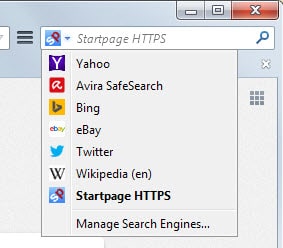
Поисковой системой Firefox по умолчанию является Google Search. Он используется в отдельной строке поиска, на странице новой вкладки, а также в адресной строке.
Самый простой способ заменить поиск Google другой поисковой системой — это переключить поисковые системы по умолчанию.
- Найдите в браузере поле поиска, например на странице новой вкладки или в интерфейсе Firefox. Если ничего не отображается, рассмотрите возможность добавления его на данный момент. Это можно сделать, щелкнув меню «Гамбургер» и выбрав «Настроить» в открывшемся контекстном меню.
- Вам нужно нажать на маленькую стрелку вниз рядом с названием поисковой системы и выбрать одну из установленных поисковых систем, чтобы заменить Google Search.
- Если хотите, вы также можете нажать «Управление поисковыми системами» и полностью удалить поиск Google из Firefox.
- Я предлагаю вам использовать Стартовая страница как ваша поисковая система, но вы также можете использовать любые другие, уже перечисленные там.
2. Безопасный просмотр

Firefox защищает своих пользователей от фишинговых сайтов и сайтов, распространяющих вредоносное ПО. Начиная с Firefox 32, он также будет сканировать загруженные исполняемые файлы, чтобы убедиться, что они не заражены вирусом.
Информация, используемая для тестирования этих сайтов и файлов, поступает от Google.
Firefox загружает список с 30-минутных интервалов из Google и будет использовать локальный список для проверки сайтов и файлов по нему. Если он находит совпадение, он запрашивает Google, чтобы определить, является ли это совпадение точным или нет.
Заметки Mozilla что существующие файлы cookie Google могут быть отправлены в этом случае.
Второй — в том случае, если вы столкнетесь с зарегистрированным фишинговым или вредоносным сайтом. Перед блокировкой сайта Firefox запросит дополнительную проверку, чтобы убедиться, что указанный сайт не был удален из списка с момента вашего последнего обновления. В обоих случаях также могут быть отправлены существующие файлы cookie, полученные от google.com, нашего поставщика списков.
Вы можете отключить эту функцию в настройках:
- Откройте about: preferences # security в Firefox.
- Снимите галочки с «Блокировать сайты, о которых сообщается об атаках» и «Блокировать веб-подделки, о которых сообщается».
Если вы хотите быть в безопасности, внесите также следующие изменения:
- Загрузите about: config в браузер.
- Подтвердите, что вы будете осторожны.
- Ищите безопасный просмотр.
- Дважды щелкните любой параметр с адресом Google и замените его пустым.
Чтобы отменить изменения, щелкните правой кнопкой мыши настройку и выберите «Сброс».
Предупреждение: Убедитесь, что у вас есть другие средства защиты, если вы отключите эту функцию при снятии защиты с браузера. В настоящее время большинство пакетов и программ безопасности поставляются с модулями веб-защиты.
3. Просмотр с учетом местоположения
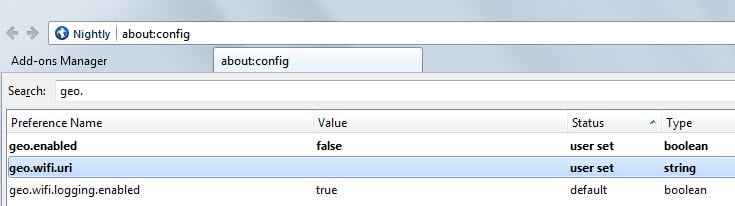
Каждый раз, когда вы впервые посещаете веб-сайт или службу, на которой выполняются сценарии, которые пытаются определить ваше местоположение в мире, вы получаете запрос от Firefox.
Вы можете разрешить или запретить доступ к функции. Если вы никогда не используете его, возможно, вы захотите полностью отключить его. Как вы уже догадались, Google является поставщиком услуг геолокации браузера.
- Введите about: config в адресной строке.
- Найдите geo.enabled.
- Дважды щелкните значение, чтобы установить для него значение false. Это отключает функцию.
- Кроме того, вы можете изменить значение geo.wifi.uri на пустое значение. Дважды щелкните по нему и удалите весь текст для этого.
Чтобы отменить изменения, щелкните правой кнопкой мыши настройку и выберите «Сброс».
В качестве альтернативы вы можете перейти на собственного провайдера Mozilla.
4. Плагин Google Update.
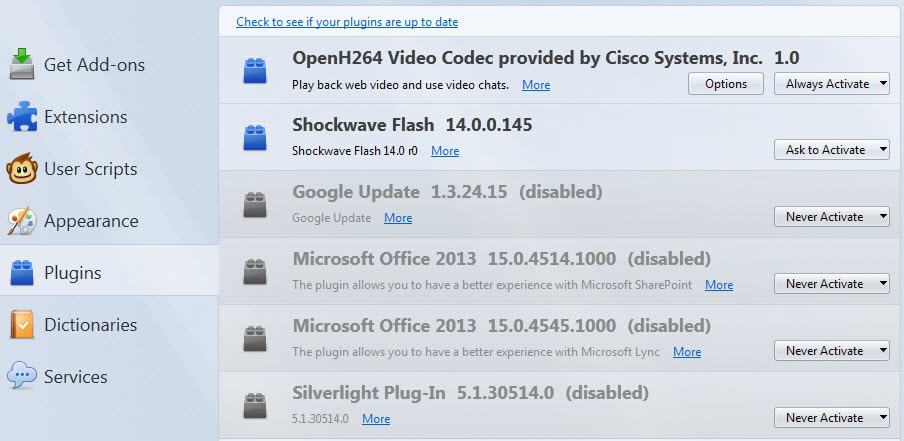
Если в вашей системе установлены продукты Google, например Google Chrome, Firefox мог автоматически установить подключаемый модуль Google Update.
Вы можете узнать это, загрузив about: addons и переключившись на плагины. Здесь вы найдете все плагины, которые подобрал Firefox, а также статус каждого плагина.
Если вы заметили здесь Google Update, переключите его на «никогда не активировать», чтобы он полностью отключился в браузере.
5. Дополнительные ресурсы
- Подробное руководство по безопасности Firefox — Предоставляет вам список изменений конфигурации и расширений браузера, которые повышают безопасность браузера.
- Обзор конфиденциальности и безопасности Firefox о: настройках конфигурации — Список важных настроек, которые вы можете изменить по большей части только на странице about: config.
- Лучшие надстройки безопасности для Firefox 2013 года — Список важных расширений безопасности для веб-браузера Firefox.